
Оглавление:
- Автор John Day [email protected].
- Public 2024-01-30 11:53.
- Последнее изменение 2025-01-23 15:05.

В этом проекте я собираюсь показать вам, как запрограммировать Raspberry Pi так, чтобы светодиодный индикатор мигал. Если вы почти купили Raspberry pi и не знаете, с чего начать, этот урок вам подходит.
Помимо вашего Raspberry Pi, на котором запущен Raspbian, вам понадобятся:
1. Резистор 330 Ом
2. Светодиод
3. Макетная плата
4. Некоторые провода
Шаг 1: установите операционную систему в Pi

Вы можете пропустить этот шаг, если вы уже установили ОС в Pi. Если да, перейдите к шагу 2 или посмотрите полные инструкции по установке ОС по этой ссылке, которую я загрузил.
www.instructables.com/id/Build-Your-Own-PC-With-Raspberry/
Шаг 2: Схема цепи
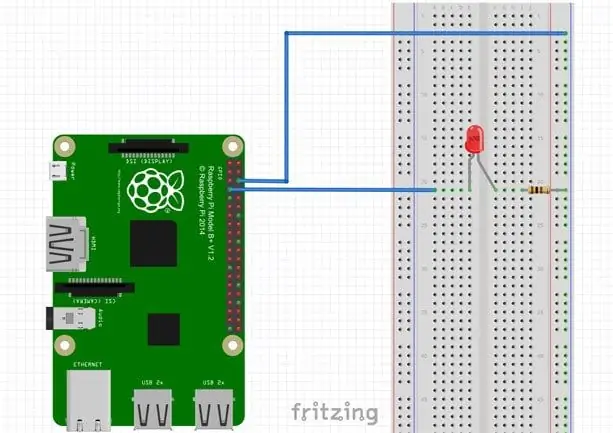
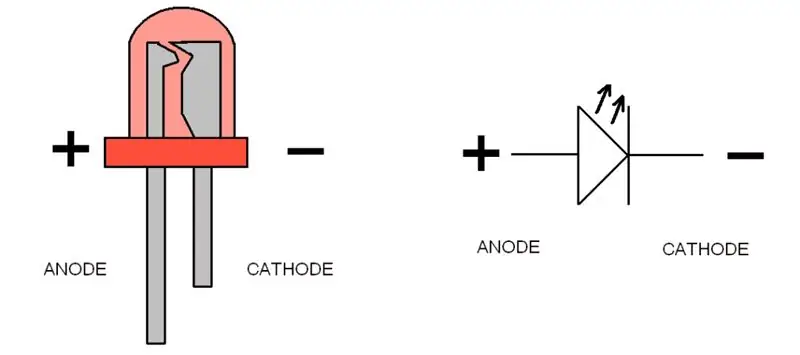
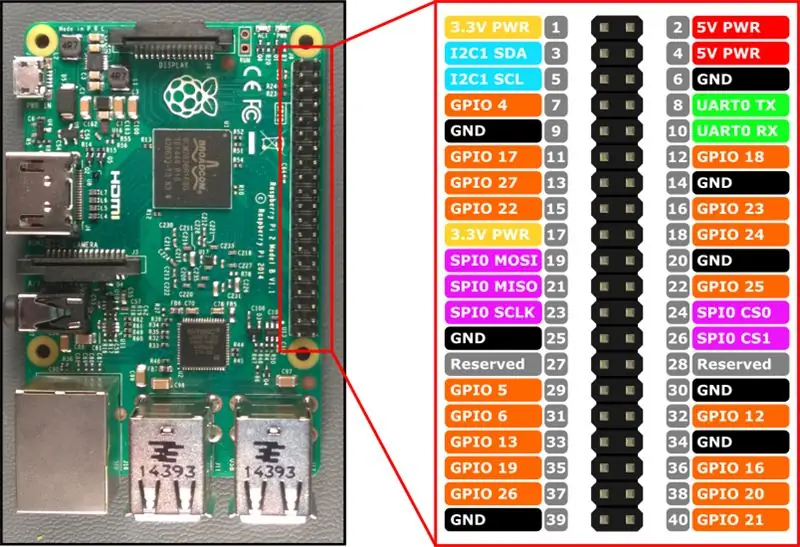
Пожалуйста, следуйте инструкциям ниже:
1. Подключите резистор 220 Ом к аноду светодиода, затем резистор к 5 В.
2. Подключите катод светодиода к GPIO (см. Рисунок выше).
Шаг 3. Посмотрите видео, чтобы узнать больше
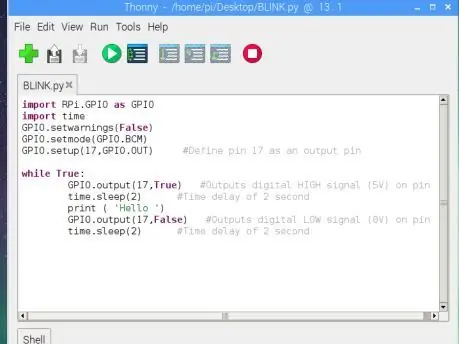

Шаг 4: код Python
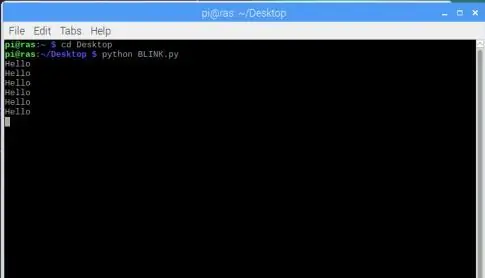
Теперь вы готовы написать код для включения светодиода.
ПРИМЕЧАНИЕ. Все следующие шаги описаны в видео
1. Включите Pi и создайте новый текстовый файл «BLINK.py».
=====================================================================================
2. Введите следующий код:
импортировать RPi. GPIO как GPIO импортировать время
GPIO.setwarnings (Ложь)
GPIO.setmode (GPIO. BCM)
GPIO.setup (17, GPIO. OUT) # Определить контакт 17 как выходной контакт
в то время как True:
GPIO.output (17, True) # Выводит цифровой ВЫСОКИЙ сигнал (5 В) на вывод 3
time.sleep (2) # Задержка 2 секунды
print ('Hello') # Печать при включении светодиода
GPIO.output (17, False) # Выводит цифровой НИЗКИЙ сигнал (0 В) на вывод 3
time.sleep (2) # Задержка 2 секунды
=====================================================================================
3. После того, как вы наберете весь проверенный код, сохраните его
=====================================================================================
4. Запустите код Python, набрав в терминале следующий код:
- cd Desktop и нажмите Enter (я набираю Desktop, потому что я сохранил файл на рабочем столе pi).
- python BLINK.py и нажмите Enter.
=====================================================================================
Вы увидите, что светодиод загорится на две секунды, а затем погаснет на две секунды.
Надеюсь, вам понравится этот проект.
Рекомендуемые:
RIG CELL LITE INTRO: МИГАЮЩИЙ СВЕТОДИОД: 4 шага

RIG CELL LITE ВВЕДЕНИЕ: МИГАЮЩИЙ СВЕТОДИОД: Введение Светодиоды - это небольшие мощные фонари, которые используются во многих различных приложениях. Для начала поработаем над миганием светодиода - Hello World микроконтроллеров. Совершенно верно - это так же просто, как включить и выключить свет. Это
Мигающий светодиод с использованием Arduino (TinkerCAD): 5 шагов

Мигающий светодиод с использованием Arduino (TinkerCAD): Привет! Это руководство будет довольно простым. Здесь я собираюсь показать, как использовать TinkerCAD для мигания светодиода с помощью Arduino. TinkerCAD - довольно полезное программное обеспечение, когда дело доходит до быстрого тестирования вашего кода, и оно очень удобно для тех, кто
Мигающий светодиод STM32L100 с использованием Atollic TrueSTUDIO и STM32CubeMX: 5 шагов

Светодиод мигания STM32L100 с использованием Atollic TrueSTUDIO и STM32CubeMX: В этом проекте я расскажу вам о том, как мигать светодиодом с помощью 32L100discovery. Итак, здесь я собираюсь рассказать вам о принципе работы этого учебника с мигающим светодиодом, а также о том, какой тип программного и аппаратного обеспечения вам нужен
[HASS.IO] Начните создавать свой умный дом без программирования менее чем за 100 долларов: 6 шагов
![[HASS.IO] Начните создавать свой умный дом без программирования менее чем за 100 долларов: 6 шагов [HASS.IO] Начните создавать свой умный дом без программирования менее чем за 100 долларов: 6 шагов](https://i.howwhatproduce.com/images/003/image-8860-20-j.webp)
[HASS.IO] Начните строить свой умный дом без программирования, менее чем за 100 долларов: Недавно я возился и успешно сделал свой дом менее «идиотским». Итак, я собираюсь поделиться, как сделать систему умного дома с низкой ценой, высокой совместимостью, которая будет работать бесперебойно и стабильно
Bare Metal Raspberry Pi 3: мигающий светодиод: 8 шагов

Bare Metal Raspberry Pi 3: мигающий светодиод: добро пожаловать в учебник BARE METAL pi 3 по миганию светодиода! В этом руководстве мы пройдем шаги, от начала до конца, чтобы заставить светодиод мигать с помощью Raspberry PI 3, макета, резистор, светодиод и пустая SD-карта. Так что же такое BARE METAL? BARE
